Беспроводная мышь не работает в Windows 10/8/7 {решено}
Опубликовано: 2021-05-26Это может быть невероятно неприятно, если ваша беспроводная мышь перестанет работать посреди важной работы. Но не волнуйтесь. Здесь у нас есть несколько быстрых и простых решений, чтобы решить эту проблему.
Операционная система Windows подвержена множеству ошибок. Одной из распространенных проблем, с которыми сталкиваются пользователи Windows в повседневной жизни, является «беспроводная мышь не работает».
Беспроводная мышь, использующая в рабочих целях технологию RF (радиочастота), может показывать следующие ошибки, указывающие на то, что ее необходимо исправить:
- Курсор замирает на экране,
- Курсор не успевает реагировать на ваши жесты,
- Microsoft Windows не может обнаружить беспроводную мышь,
- Курсор двигается хаотично,
- Беспроводная мышь перестает работать в Windows 10.
К счастью, беспроводная мышь не работает из-за ошибки Windows 10 , ее можно исправить с помощью методов, описанных ниже в нашем блоге.
Самое быстрое решение для исправления мыши, не обнаруженной или работающей в Windows (рекомендуется экспертами)
Устаревшие или несовместимые драйверы мыши являются одной из основных причин раздражающих проблем, связанных с беспроводной мышью. Самый быстрый и простой способ исправить такие проблемы — обновить устаревший драйвер мыши с помощью Bit Driver Updater. Эта утилита не только позволяет выполнять задачу автоматически одним нажатием кнопки, но и оптимизирует работу компьютера для повышения производительности. Вы можете скачать его бесплатно по ссылке, указанной ниже.

Прежде чем перейти к решениям, давайте сначала рассмотрим распространенные причины ошибки «Беспроводная мышь не работает» в системах Windows 10.
Почему ваша беспроводная мышь перестает работать?
- Аппаратные повреждения
- Проблемы с потерей питания
- Проблемы с подключением
- Устаревшие драйверы
- Прерывание устройств и программ
- Аномалии операционной системы.
Лучшие быстрые и простые решения для исправления беспроводной мыши, не работающей в Windows 10
Попробуйте перечисленные ниже решения одно за другим, чтобы устранить ошибку «Беспроводная мышь не работает» на вашем компьютере с Windows 10.
Решение 1. Некоторые временные решения, которые следует попробовать в первую очередь
Эти хаки могут устранить некоторые временные сбои, из-за которых беспроводная мышь не работает.
A. Измените порт приемника мыши
Попробуйте подключить беспроводную мышь к другому порту компьютера. Эксперты рекомендуют попробовать USB-порт на задней панели, поскольку он обычно имеет больший источник питания.
Б. Замените батарею
Убедитесь, что батареи, вставленные в беспроводную мышь, работают нормально, в противном случае рассмотрите возможность их замены.
C. Переподключите беспроводную мышь
Извлеките беспроводной приемник, подождите некоторое время, а затем повторно подключите беспроводной приемник USB во время работы системы.
D. Проверьте оборудование на наличие повреждений
Если у вас возникла проблема с тем, что беспроводная мышь не работает на ПК с Windows 10, вам необходимо проверить, нет ли каких-либо повреждений оборудования, таких как отсутствие шарика, треснувший корпус, заедание переключателей, сбой оптического датчика и т. д.
Если есть очевидные повреждения, возможно, вам придется подумать о замене мышей.
E. Подключите беспроводную мышь к другой системе.
Вы также можете попробовать подключить беспроводную мышь к другому компьютеру, чтобы проверить, правильно ли она там работает. Если проблема сохраняется и в другой системе, рассмотрите возможность обращения в службу поддержки устройств.
F. Попробуйте использовать мышь на другой поверхности
Вы также можете столкнуться с проблемами, когда беспроводная мышь не отвечает из-за сильно отражающей поверхности или липкого коврика для мыши. В этой ситуации вы можете попробовать использовать неотражающий коврик для мыши, чтобы решить проблему.
G. Убедитесь, что ваш компьютер находится в пределах досягаемости
Беспроводная мышь обычно работает на небольшом расстоянии от компьютерных систем. Следовательно, если вас беспокоит проблема, связанная с тем, что беспроводная мышь не распознается, убедитесь, что ваш беспроводной приемник находится в пределах досягаемости и не закрыт несколькими объектами.
H. Чистая оптическая линза
Еще одно эффективное решение, которое вы можете попробовать для устранения проблем с беспроводной мышью, — это очистка оптической линзы вашего устройства от пыли и других загрязнений. Вы можете использовать обычный ватный тампон или сжатый воздух, чтобы аккуратно очистить щели вокруг беспроводной мыши.
Читайте также: Тачпад Asus не работает в Windows 10
Решение 2. Отключите быстрый запуск
Если вы включили быстрый запуск на своем компьютере с Windows 10, вы можете столкнуться с несколькими проблемами, включая ошибку беспроводной мыши, которая не работает. Попробуйте отключить быстрый запуск, выполнив следующие действия:
Шаг 1: Откройте приложение системных настроек Windows 10 .
Шаг 2: Перейдите в раздел « Система ».
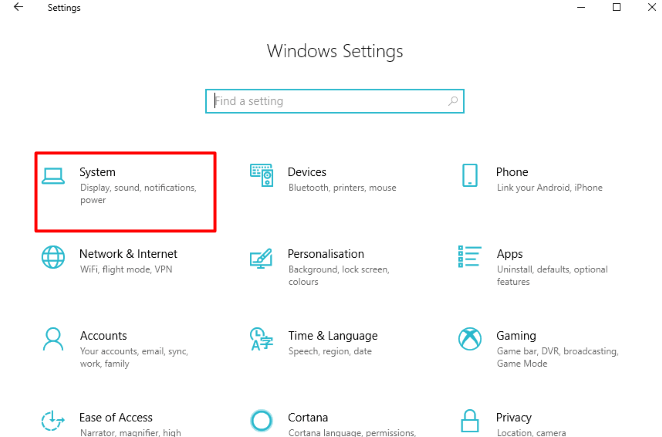
Шаг 3: Далее щелкните сегмент « Питание и спящий режим» , а затем нажмите «Дополнительные параметры питания» .
Шаг 4: Нажмите на опцию «Выберите, что делают кнопки питания» на левой боковой панели.
Шаг 5: В окне «Системные настройки» нажмите «Изменить настройки, которые в данный момент недоступны».
Шаг 6. Снимите флажок «Включить быстрый запуск (рекомендуется)».
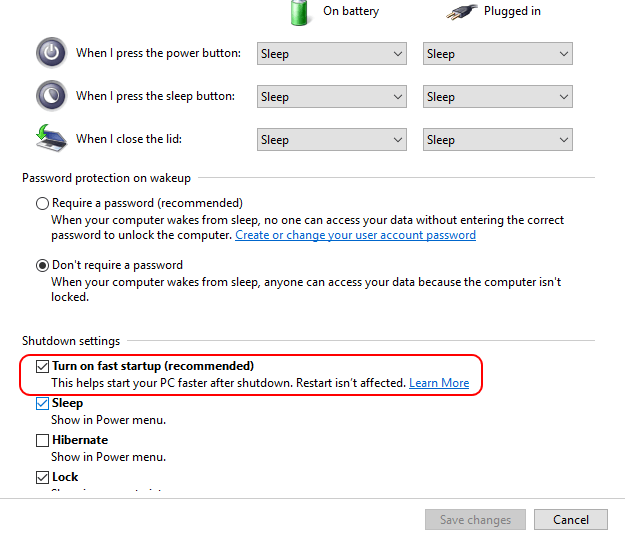
Шаг 7: Наконец, перезагрузите компьютер, чтобы загрузить все драйверы.

Подробнее: Как сделать снимок экрана на ноутбуке HP с Windows
Решение 3. Включите беспроводную мышь
Если ваша беспроводная мышь не работает, вам нужно будет открыть Диспетчер устройств, чтобы узнать, включена или отключена мышь. Если мышь не включена, вам нужно включить ее. Ниже приведены шаги, которые необходимо использовать для включения мыши в системе Windows 10 с помощью клавиатуры.
Шаг 1: Вы должны написать следующее сообщение в диалоговом окне «Выполнить»: «devmgmt.msc». Опубликовать это, вы должны открыть сегмент диспетчера устройств.
Шаг 2: Когда откроется Диспетчер устройств, выберите имя вашего компьютера.
Шаг 3: Прокрутите вниз с помощью стрелки вниз, чтобы перейти к разделу « Мыши и другие указывающие устройства».
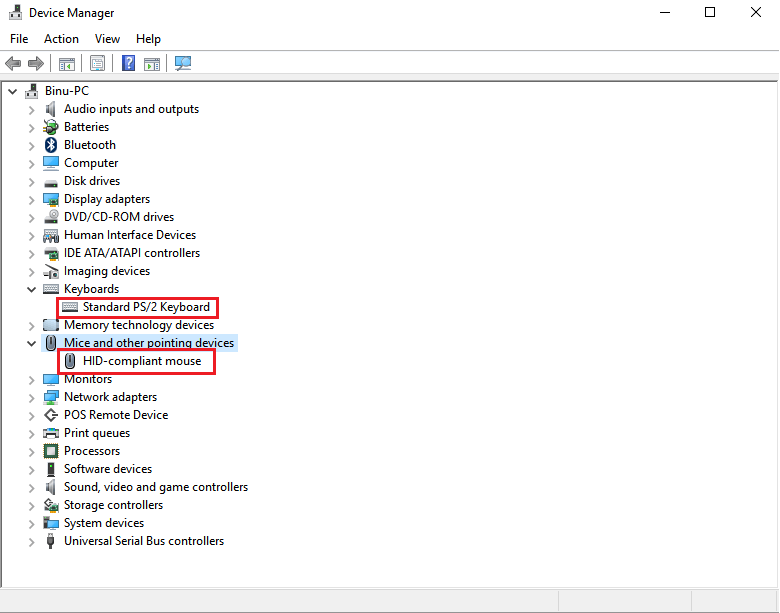
Шаг 4: Нажмите на него, чтобы развернуть раздел.
Шаг 5: Используя стрелку вниз, перейдите к HID-совместимому сегменту мыши. Проверьте, отключено ли оно.
Шаг 6: Нажмите Shift + F10 или Fn + Shift + F10 , чтобы открыть Свойства .
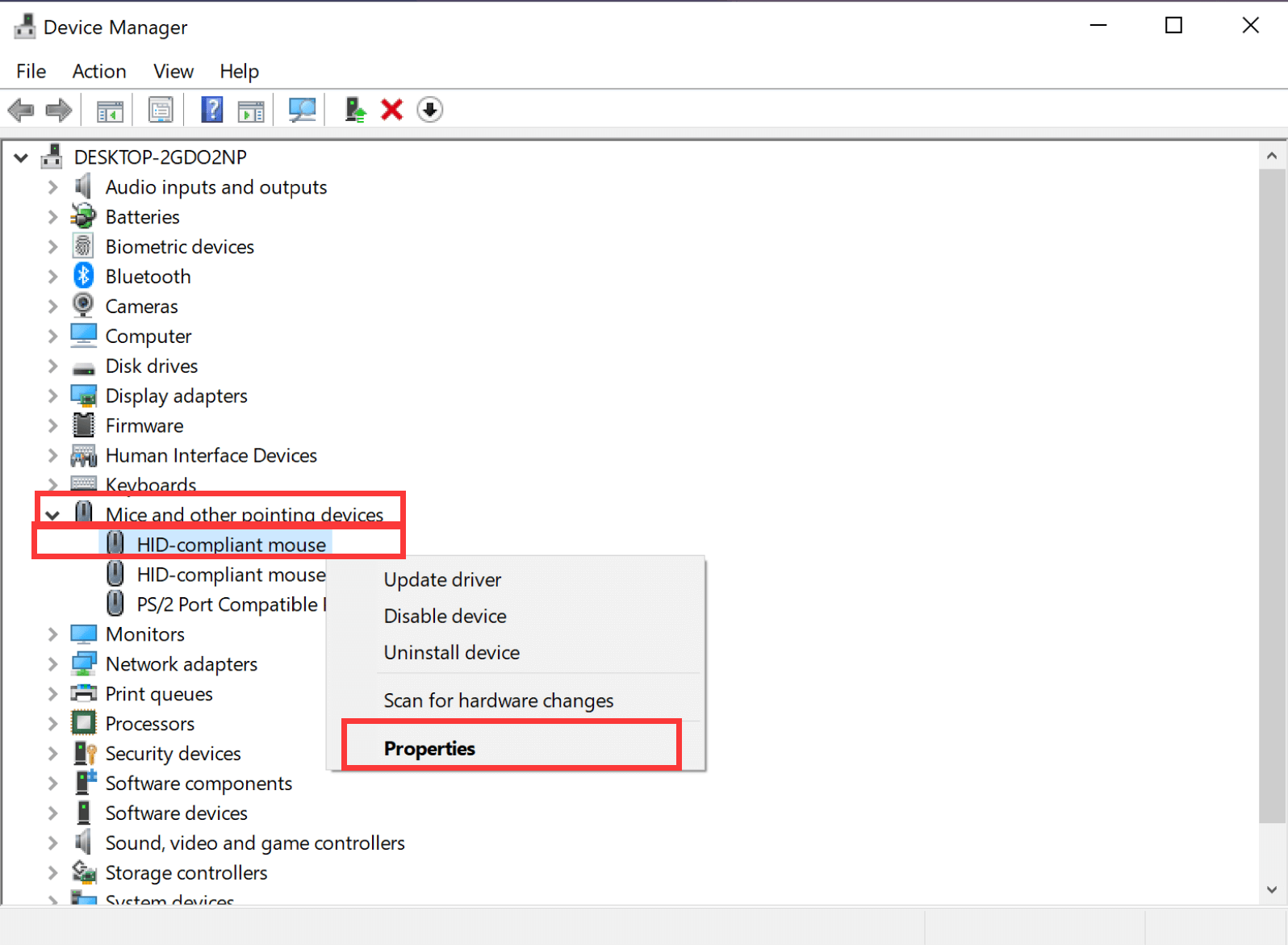
Шаг 7: Используя стрелку вниз, выберите « Включить устройство », а затем нажмите клавишу « Ввод » на клавиатуре.
Шаг 8: Проверьте USB-мышь один раз и закройте диспетчер устройств.
Подробнее: исправить неработающий Wi-Fi в Windows 10/8/7
Решение 4. Переустановите драйвер беспроводной мыши.
Если ваша беспроводная мышь перестала работать в вашей системе Windows 10, вы можете попробовать переустановить драйвер.
Шаг 1: Чтобы открыть Диспетчер устройств, нажмите клавишу Windows и клавишу X.
Шаг 2: Выберите Мыши и другие указывающие устройства и выберите устройство ввода.
Шаг 3: Щелкните правой кнопкой мыши, откройте раскрывающееся меню и выберите параметр « Обновить драйвер ».
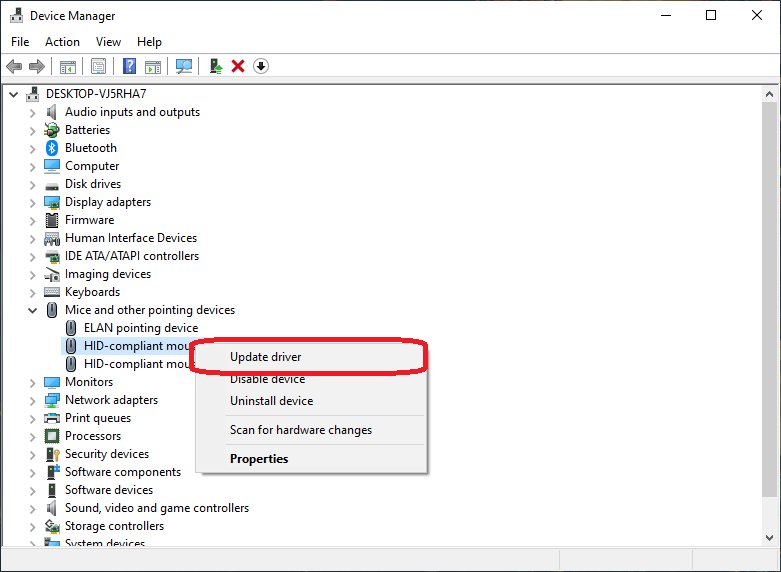
Шаг 4: На следующем шаге выберите опцию «Выполнить поиск драйверов на моем компьютере» .
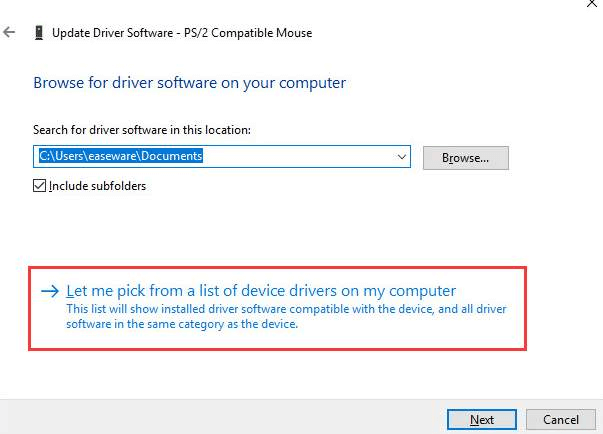
Шаг 5: Затем выберите «Позвольте мне выбрать из списка драйверов устройств» на моем компьютере.
Шаг 6. Снимите флажок «Показать совместимое оборудование».
Шаг 7: Выберите одно из устройств, указанных в списке, а затем нажмите кнопку « Далее ».
Шаг 8: Нажмите « Да », чтобы продолжить.
Шаг 9: Снова перезагрузите систему.
Шаг 10. После завершения перезагрузки повторите шаги, чтобы перейти к этому конкретному окну, а затем установите флажок «Показать совместимое оборудование».
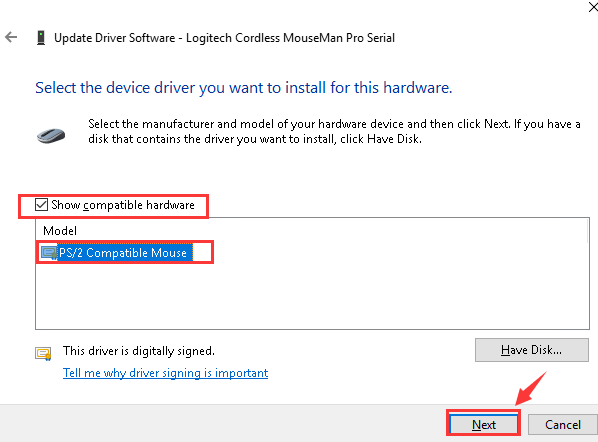
Шаг 11: Выберите правильный драйвер, а затем нажмите кнопку « Далее », чтобы продолжить.
Шаг 12: После завершения установки вы успешно обновили драйвер беспроводной сети для своей мыши .
Шаг 13: Снова перезагрузите систему.
Шаг 14. Проверьте, сохраняется ли проблема
Решение 5. Восстановление до более раннего состояния
Если вышеупомянутые решения не помогли исправить ненадлежащее поведение беспроводной мыши, вы можете попытаться выполнить восстановление Windows 10 до более раннего состояния. Многие пользователи сообщают, что восстановление Windows 10 до предыдущего состояния может снова заставить вашу беспроводную мышь работать. Ниже приведены следующие шаги, которые необходимо выполнить, чтобы восстановить Windows 10 до более раннего состояния.
Шаг 1: Перейдите в окно поиска Windows 10 и введите в нем «Защита системы».
Шаг 2: Затем выберите вариант «Создать точку восстановления» .
Шаг 3: Теперь перейдите к опции « Защита системы ».
Шаг 4: После этого нажмите « Восстановление системы» .
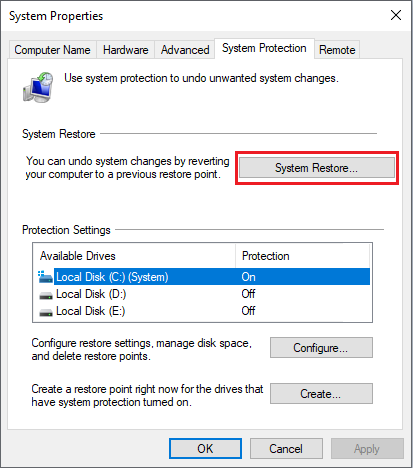
Шаг 5: Наконец, нажмите кнопку « ОК ».
Процедура восстановит Windows 10 до прежнего состояния. Позже проверьте, не устранила ли проблема восстановление Windows 10. К сожалению, если проблема остается такой же, как и раньше, попробуйте другие расширенные исправления, упомянутые ниже.
Решение 6. Автоматическое обновление драйверов беспроводной мыши с помощью Bit Driver Updater (рекомендуется)
Если вы хотите избавиться от проблемы с беспроводной мышью, вам необходимо обновить драйверы мыши с помощью автоматизированного инструмента, такого как Bit Driver Updater. Это лучшее бесплатное программное обеспечение для обновления драйверов , разработанное для безупречной работы, является экспертным выбором для решения различных проблем, связанных с драйверами. Теперь давайте поймем, как его использовать.
Шаг 1: Загрузите Bit Driver Updater, установите и запустите его в своей системе Windows.

Шаг 2: Нажмите «Сканировать драйверы», чтобы инструмент начал сканирование вашего компьютера на наличие отсутствующих, устаревших и изношенных драйверов.
Шаг 3: После того, как инструмент предоставит результаты сканирования, перейдите к драйверу мыши и выберите параметр «Обновить сейчас», доступный рядом с ним, чтобы автоматически загрузить и установить самый последний драйвер для вашего устройства беспроводной мыши.
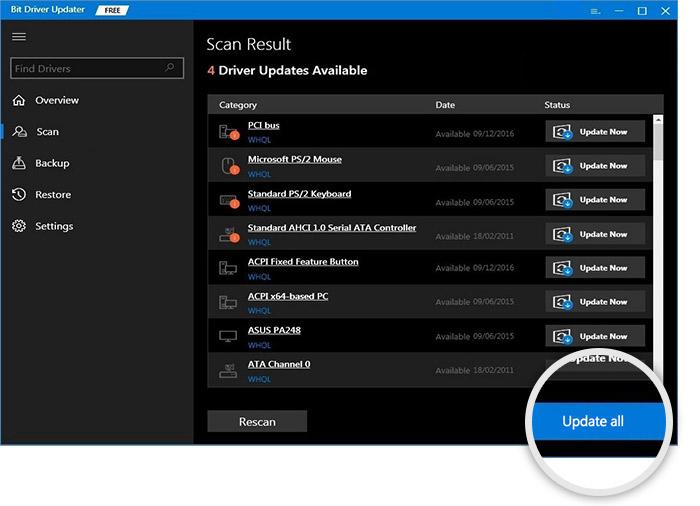
Решено: беспроводная мышь не работает в Windows 10, 8 и 7.
Итак, это был полный обзор способов решения проблемы с неработающей беспроводной мышью. Надеюсь, вам удалось устранить ошибки и снова вернуть беспроводную мышь в рабочее состояние.
Дайте нам знать, если у вас есть какие-либо вопросы или другие предложения, оставив комментарий в разделе комментариев ниже.
